Windows 系统怎样允许应用通过防火墙
1、首先点击打开电脑开始按钮,如下图
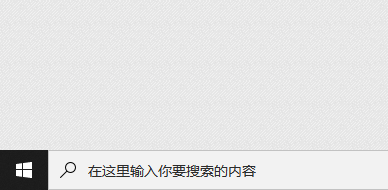
2、在弹出框中找到Windows 系统里面的控制面板,如下图
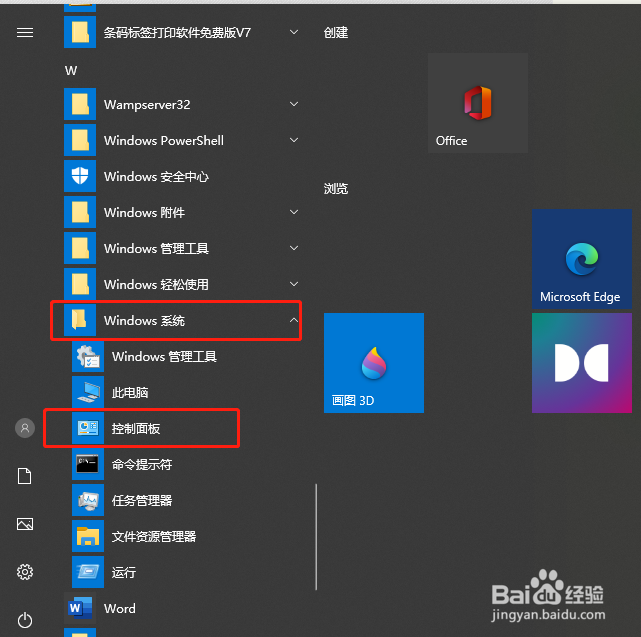
3、点击打开控制面板后,如下图,选择点击系统和安全
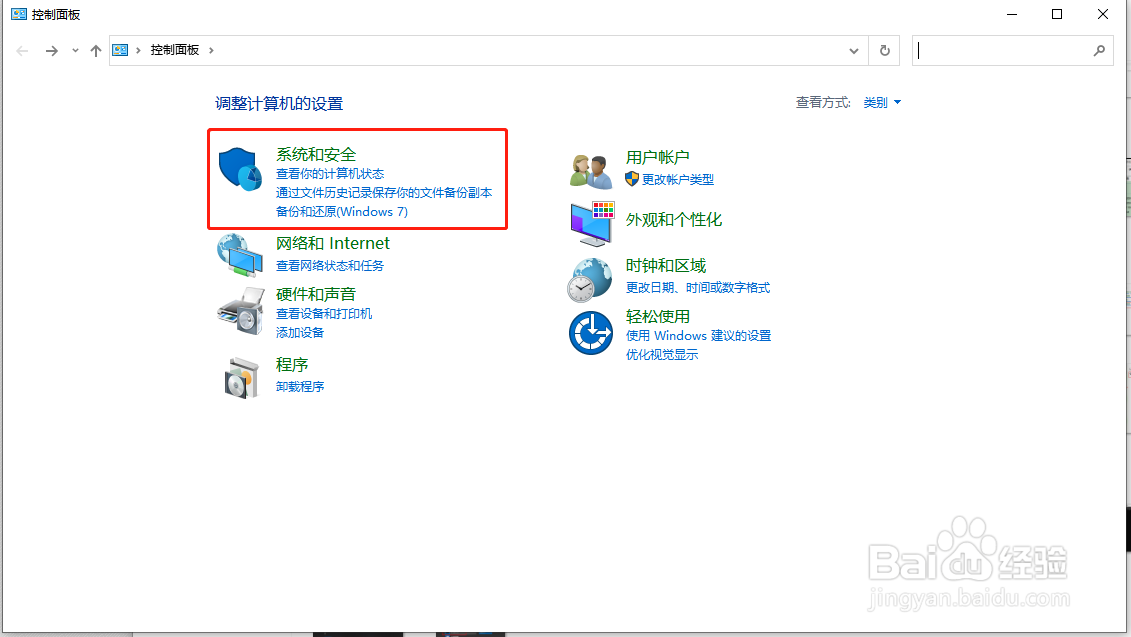
4、打开如下图软件界面,选择Windows defender 防火墙下方的允许应用通过防火墙,点击打开。(打开Windows defender 防火墙方法如下)
5、出现如下图软件界面,可以看到一些需要联网的应用设置
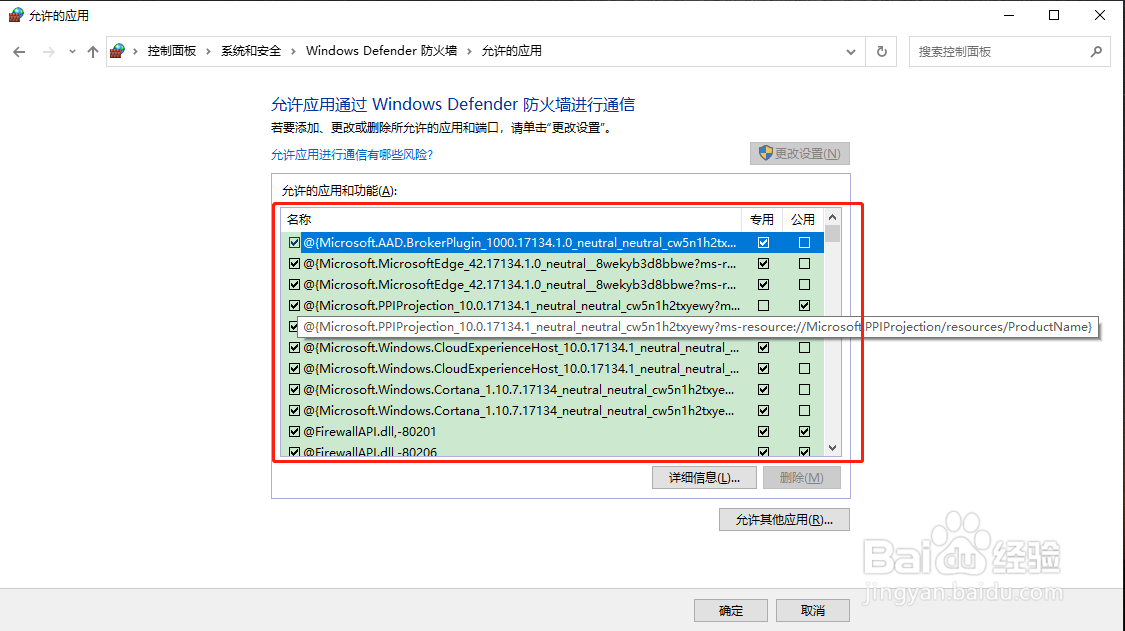
6、在软件中间界面中,找到需要设置的应用名称,如下图

7、如果在这里没有找到自己需要设置的应用名称时,也可自己手动添加,如下图点击允许其他应用
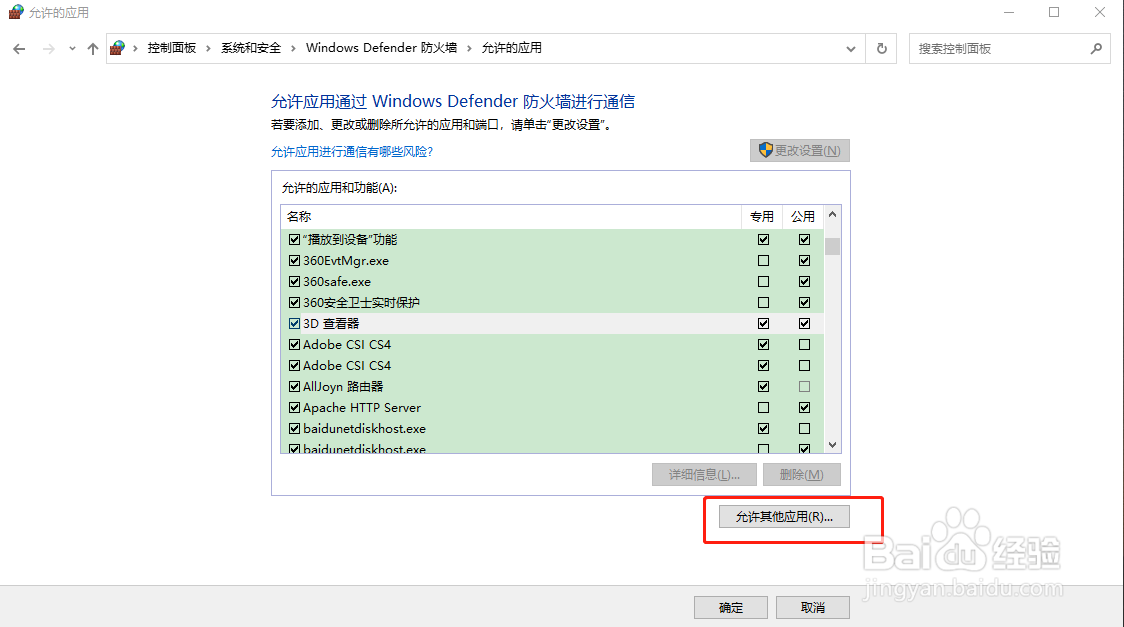
8、弹出如下图界面,点击浏览按钮,选择需要设置的应用目录
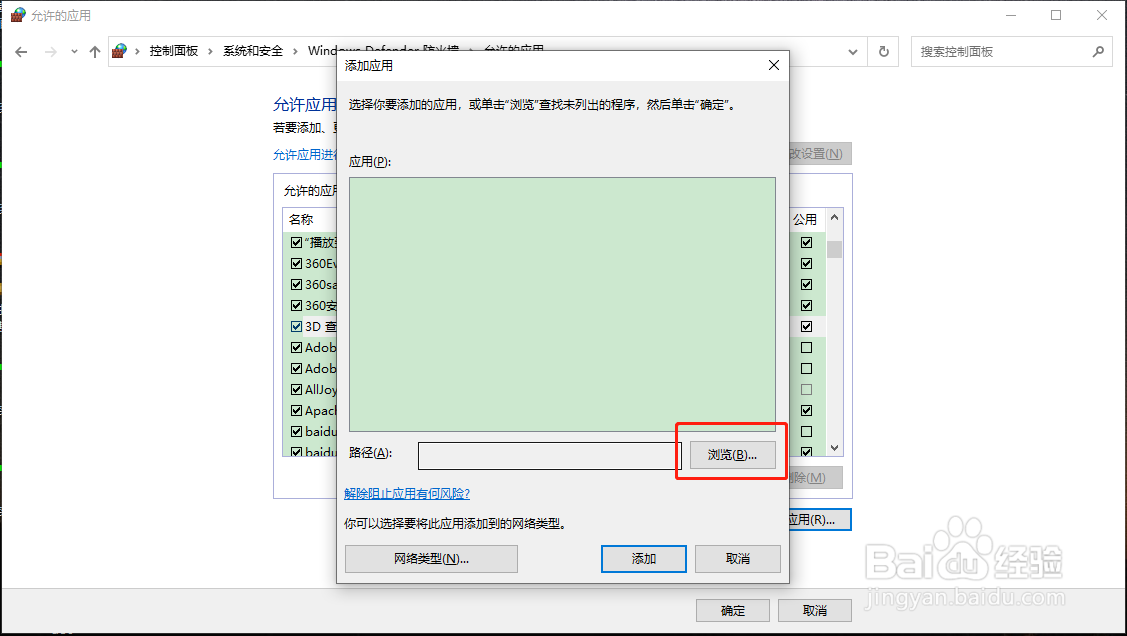
9、选择完成后,点击添加按钮,如下图,这样就手动添加了应用
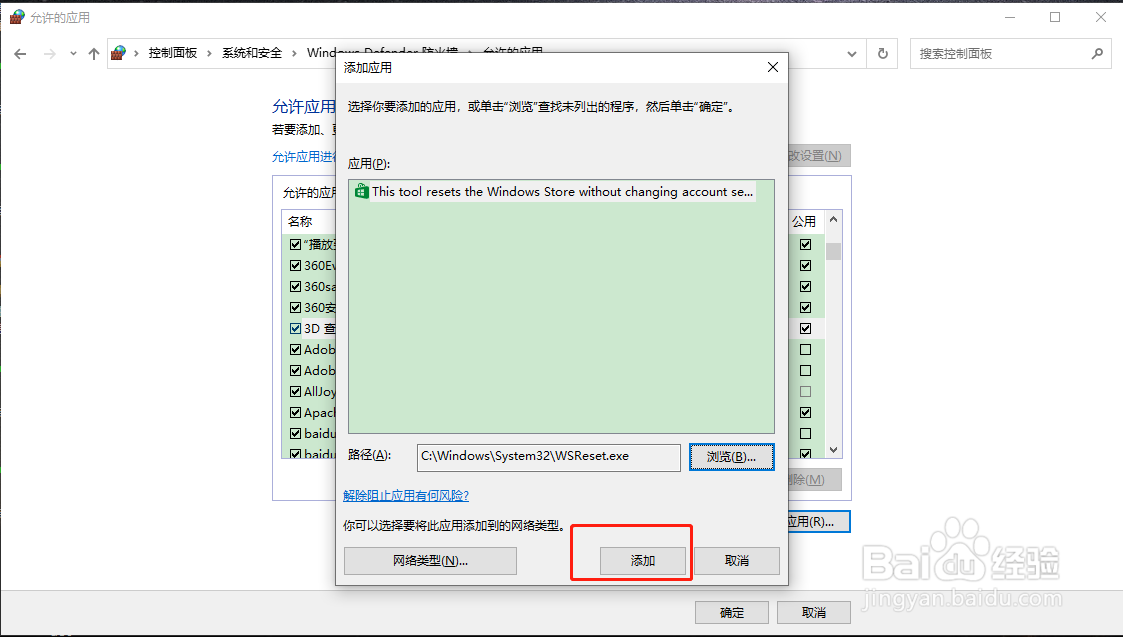
10、找到自己需要设置的应用,然后勾选应用名称后面的选择框,勾选不同网络的单选框,勾选了就代表允许应用通过防火墙。如下图

11、设置完成后,点击确定按钮返回,如下图
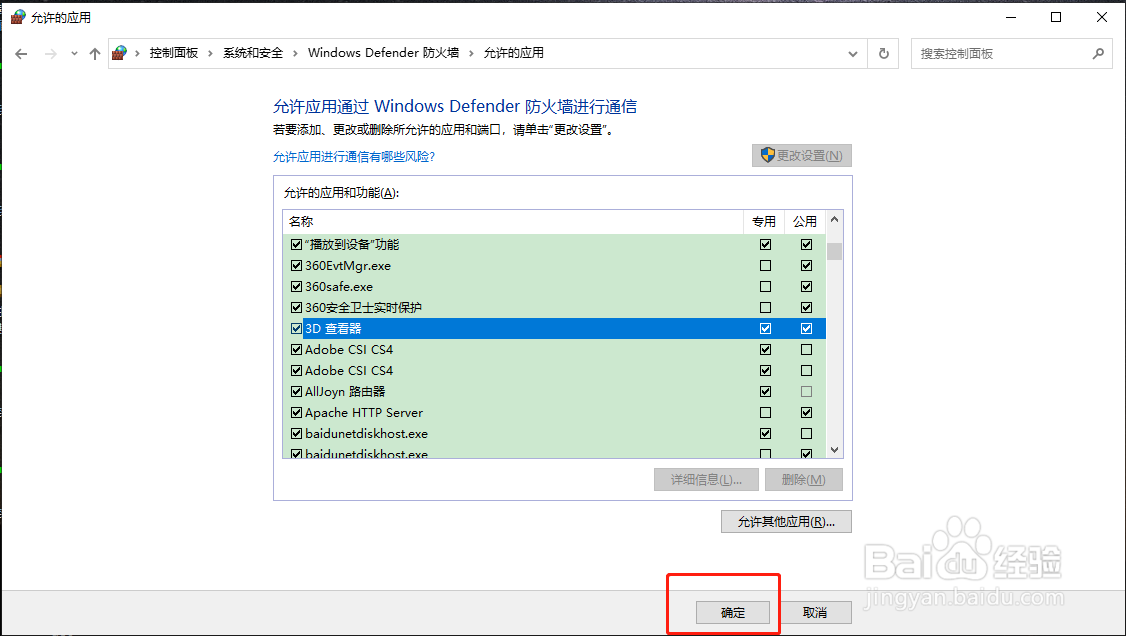
12、到此,允许应用通过防火墙已经设置完成了。
声明:本网站引用、摘录或转载内容仅供网站访问者交流或参考,不代表本站立场,如存在版权或非法内容,请联系站长删除,联系邮箱:site.kefu@qq.com。
阅读量:161
阅读量:136
阅读量:114
阅读量:128
阅读量:60